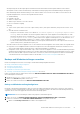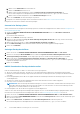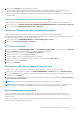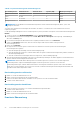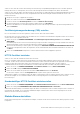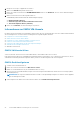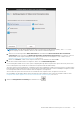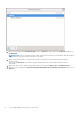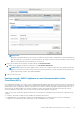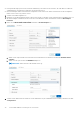Users Guide
1. Navigieren Sie zu https://<ApplianceIP/hostname/>.
2. Geben Sie im Anmelde-Dialogfeld Ihr Kennwort ein.
3. Klicken Sie im linken Fensterbereich auf ALARMVERWALTUNG. Klicken Sie auf Bearbeiten, um neue vCenter-Alarmeinstellungen
festzulegen.
4. Geben Sie numerische Werte in die folgenden Felder ein:
Standardmäßig wird die aktuelle Anzahl der Warnmeldungen angezeigt.
● Maximale Anzahl an Alarmen
● Anzahl an Tagen, über die Alarme beibehalten werden sollen
● Timeout für duplizierte Alarme (Sekunden)
5. Klicken Sie auf Anwenden, um diese Einstellungen zu speichern.
Informationen zur OMIVV VM-Konsole
Die OMIVV VM-Konsole befindet sich innerhalb des vSphere-Clients auf einer virtuellen Maschine. Die Konsole arbeitet Hand in Hand mit
der Verwaltungskonsole. Sie können mit der Verwaltungskonsole folgende Aufgaben ausführen:
● Konfiguration von Netzwerkeinstellungen
● Ändern des Kennworts des OMIVV-Geräts
● Konfigurieren von NTP und der Einstellungen zur lokalen Zeitzone
● Führen Sie einen Neustart des OMIVV-Geräts durch.
● Zurücksetzen des OMIVV-Geräts auf die werkseitigen Einstellungen
● Anmelden mit der schreibgeschützten Rolle
● Abmelden von der Konsole
OMIVV VM-Konsole öffnen
Starten Sie die Web- oder Remote-Konsole des OMIVV-Geräts, um die OMIVV-VM-Konsole zu öffnen.
Nach dem Öffnen der VM-Konsole und Eingabe der Anmeldeinformationen (Nutzername: admin und Kennwort: das Kennwort, das Sie
während der Bereitstellung des Geräts eingerichtet haben), können Sie mit der Konfiguration der Konsole beginnen.
OMIVV-Gerät konfigurieren
1. Schalten Sie die virtuelle Maschine ein.
2. Klicken Sie im rechten Fensterbereich auf Web-Konsole starten.
3. Melden Sie sich als Administrator an (der Standardnutzername ist admin).
4. Wenn Sie sich zum ersten Mal anmelden, befolgen Sie die Anweisungen auf dem Bildschirm, um das Kennwort festzulegen (Admin-
und ReadOnly-Nutzer).
ANMERKUNG:
Ein vergessenes Administratorkennwort kann von der OpenManage Integration for VMware vCenter-Appliance
nicht wiederhergestellt werden.
5. Zum Konfigurieren der OMIVV-Zeitzoneninformationen klicken Sie auf Datum/Uhrzeit-Eigenschaften.
26
Bei Dell EMC OMIVV-Verwaltungskonsole anmelden